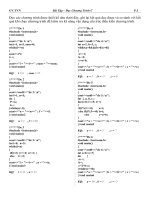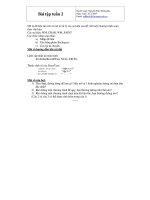Tài liệu Bài tập tạo 2 Electron xanh đỏ chạy trên quỷ đạo hình tròn theo chiều kim đồng hồ ppt
Bạn đang xem bản rút gọn của tài liệu. Xem và tải ngay bản đầy đủ của tài liệu tại đây (651.03 KB, 5 trang )
BÀI 20 NGÀY 26.6.2006
Soạn KS Đậu Quang Tuấn
2 Electron xanh đỏ chạy trên quỷ đạo hình tròn theo chiều
kim đồng hồ , luôn đối xứng nhau
GIAI ĐOẠN I
: TẠO 2 ELECTRON
1. Menu File > New > Flash Document > Ok > Add Motion Guide > Nhấp Đúp lên Lớp
Guide la… > Gỏ : quydao1 > Enter .
2. Oval Tool > Fill Color : None > Stroke Color màu xanh > Giữ Shift rê vẽ vòng tròn
quỷ đạo.
3. Menu Insert > New Symbol > Name gỏ : electronvongtrong, chọn Graphic > Ok.
Vòng tròn biến mất.
4. Chọn Oval Tool > Stroke Color None > Fill Color màu lan tỏa xanh > vào Khung giữ
Shift vẽ vòng tròn 1 góc Trái dưới .
5. Chọn Selection Tool , rê vòng tròn đặt tâm vòng tròn lên dấu + giữa vùng làm việc.
6. Menu Insert > New Symbol > Name gỏ : electronvongngoai , chọn Graphic > Ok.
Vòng tròn biến mất.
7. Chọn Oval Tool > Stroke Color None > Fill Color màu lan tỏa đỏ > vào khung , giữ
Shift vẽ vòng tròn ở góc Phải trên . Selection Tool rê tâm vòng tròn đè lên dấu +.
GIAI ĐOẠN 2
: TẠO KEYFRAMES
1. Nhấp Edit Scene > Chọn Scene 1 > Hiện ra Vòng tròn quỷ đạo mà bạn đã vẽ trước
đó .
2. Menu Window > Library > Nhấp Đúp lên Layer 1 , gỏ electrontrong ( Góc Trái trên
của màn Hình ) > Enter .
3. Chọn Keyframe 1 > Chọn electronvungtrong trong HT Library > Hình vòng tròn xanh
hiện ra trong Khung trên > Rê vòng xanh đặt trên đỉnh qủy đạo . ( Hình 1 ).
1
4. Chọn Layer electrontrong > Frame 60 . Bạn phải thật chú ý điều nầy : Nếu nhấp
Frame 60 sát thước Time Line thì sẽ chọn vào Layer quydao1 , vậy nhấp dưới đó là
Layer electrontrong mới đúng > Phím F 6 . Hình quỷ đạo biến mất . ( Hình 2 ).
5. Nhấp Phải vùng màu xám > Chọn Create Motion Tween .
6. Chọn Layer quydao1 > Chọn Frame 60 của lớp nầy . Các bạn chú ý : Nhắm thẳng
qua Phải từ lớp Layer nầy , nhấp tại Frame 60 . ( Điểm nầy trên điểm của lớp Layer
electrontrong Frame 60 ) > Phím F5 > Hiện Khung màu xám > Hình tròn quỷ đạo
xuất hiện lại . ( Hình 3 ).
2
7. Chọn Layer electrontrong > Chọn Frame 30> Phím F6 . Chọn Frame 15 > Phím F6 .
Chọn Frame 45 > Phím F6 . Đấy là các vị trí chuẩn của Electron trên Quỹ Đạo.
8. Chọn KeyFrame 1 của lớp electrontrong. Chọn KeyFrame 15 của lớp electrontrong.
9. Selection Tool , rê Electron theo chiều kim đồng hồ đến vị trí 3 giờ.
10. Chọn KeyFrame 30 của lớp electrontrong . Rê đến điểm 6 giờ.
11. Chọn KeyFrame 45 của lớp electrontrong . Rê đến điểm 9 giờ.
12. Chọn KeyFrame 60 của lớp electrontrong . Rê đến điểm 12 giờ.Vì Electron luôn luôn
nằm sẵn vị trí 12 giờ do đó trong trường hợp cuối nầy bạn không cần di chuyển
Electron.
13. Chọn KeyFrame 1 > Enter. Bạn thấy Electron chạy theo chiều kim đồng hồ trên quỷ
đạo.
GIAI ĐỌAN 3 : 2 ELECTRON CÙNG XOAY
1. Nhấp Nút Insert layer tạo Layer 3 . ( Hình 4 ).
2. Nhấp Đúp lên layer 3 , gỏ : electronngoai > Enter.
3. Nhấp Tam Giác đen trong HT Library mở lớn ra .
4. Chọn KeyFrame 1 của lớp Layer electronngoai> Chọn electronvongngoai trong khung
name > Electron Đỏ hiện ra > rê đặt tại điểm 6 giờ.
5. Chọn Frame 60 của Lớp electronngoai > F6 > Nhấp Phải lên vùng xám > Chọn
Create Motion Tween.
6. Chèn Frame 30-15-45 . Mỗi lần chèn nhấp F6.
7. Chọn KeyFrame 1 của Lớp electronngoai .Electron có Khung vuông bao quanh là
Electron màu đỏ.
8. Chọn KeyFrame 15 của lớp electronngoai > rê Electron đỏ đến vị trí 9 giờ . Electron
xanh tự động ở thế đối xứng.
9. Chọn KeyFrame 30 của electronngoai . Rê Electron đỏ đến vị trí 12 giờ.
10. Chọn KeyFrame 45 của electronngoai . Rê Electron đỏ đến vị trí 3 giờ.
11. Chọn KeyFrame 60 của electronngoai . Không cần rê vì Electron đỏ luôn luôn nằm ở
vị trí đối diện.
12. Chọn KeyFrame 1 của lớp electronngoai > Enter. Bạn sẽ thấy 2 Electron quay trên
quỷ đạo theo chiều kim đồng hồ và đối xứng nhau. ( Hình 5 ).
3
13. Nhấp Ctrl+Enter sẽ thấy 2 Electron chuyển động . Không thấy quỷ đạo.
GIAI ĐOẠN 3 : HIỂN THỊ QUỶ ĐẠO
1. Hiển thị Quỷ đạo trong cách xem Ctrl+ Enter trong Flash Player. Nhấp nút Insert
layer > Nhấp đúp lên layer 4 , gỏ : quydao2 > Enter.
2. Chọn Lớp quydao1 . Nếu muốn dấu 2 Electron nhấp điểm màu đen dưới Hình Con
Mắt , hiện vạch tréo đỏ . Muốn hiện lại nhấp vạch tréo đỏ.
3. Menu Edit > Copy > Chọn Layer quydao2 > Menu Edit > Paste In center> Sẽ
thấy 2 Vòng tròn.( Hình 6 ).
4
4. Selection Tool , rê vòng tròn đậm đè lên vòng tròn lợt > Ctrl+Enter bạn sẽ thấy
cửa sổ electron.swf có 2 Electron chuyển động trên Quỷ Đạo. ( Hình 7 ).
ĐỀ NGHỊ CỦA TÁC GIẢ ĐẬU QUANG TUẤN :
1. Các bạn thử tạo 4 Electron với kiểu di chuyển giống như trên .
2. Tạo 2 Quỷ Đạo : Quỷ Đạo lớn có 5 Electron bao Quỷ đạo Nhỏ có 2 Electron
> Đấy là Nguyên Tử OXY đang di chuyển.
CHÚC CÁC BẠN THÀNH CÔNG.
5